- Acceso remoto cifrado con PIN y códigos temporales para soporte, compatible con Windows, macOS, Linux, ChromeOS, iOS y Android.
- Instalación rápida: host dedicado, nombrado del equipo y PIN; control a pantalla completa, atajos y portapapeles.
- Limitaciones: sin grabación nativa ni auditoría avanzada, transferencia sin arrastrar y soltar, dependencia de cuenta de Google.
- Alternativas como TeamViewer, AnyDesk, LogMeIn, Splashtop o TSplus cubren necesidades empresariales y de gestión.
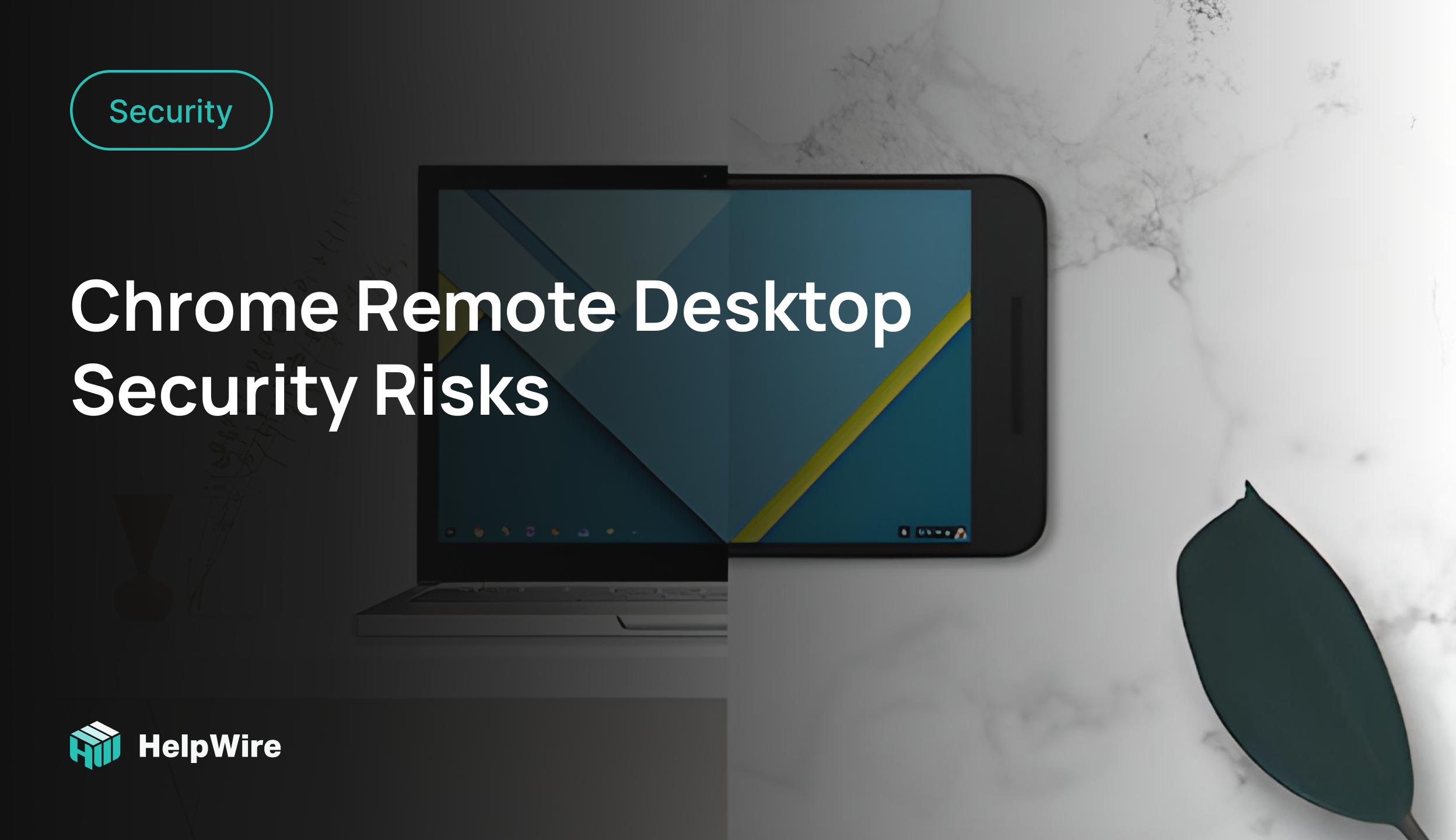
El acceso remoto lleva años siendo un básico para técnicos y administradores, pero también es una solución comodísima para cualquiera que necesite conectarse a su ordenador desde otro lugar. Chrome Remote Desktop (CRD) de Google encaja justo ahí: una herramienta gratuita, sencilla y disponible en varios sistemas que te permite controlar otro equipo a través de Internet.
La idea es simple: entrar a tu PC o al de otra persona desde cualquier parte para abrir archivos, pasar soporte o realizar tareas rápidas. La gracia de CRD es que no te pide montar servidores, pelearte con puertos o volverte loco con DNS; instalas, eliges un PIN y listo. Eso sí, aunque se puede usar con distintos navegadores modernos, la experiencia más pulida suele llegar usando Google Chrome.
Qué es exactamente Chrome Remote Desktop
CRD es un servicio de Google que permite controlar un ordenador a distancia de forma segura. Nació como una extensión del navegador en 2011, y hoy funciona como aplicación web y con apps móviles oficiales. Con él puedes conectarte a tu equipo de casa desde la oficina, ayudar a un familiar o dar soporte técnico sin moverte de tu sitio.
La herramienta soporta Windows, macOS, Linux y ChromeOS, y cuenta con aplicaciones para iOS y Android. En móviles, la app es ideal para consultas rápidas, aunque la parte de soporte remoto entre terceros está limitada en esas versiones.
Requisitos, navegadores y compatibilidad
Aunque el nombre pueda confundir, no es obligatorio usar siempre el navegador Chrome. CRD funciona en la web en equipos de escritorio, y Google recomienda Chrome para obtener la mejor estabilidad y rendimiento. Si te conectas desde móvil, necesitarás la app correspondiente para iOS o Android.
Para empezar, solo hace falta iniciar sesión con una cuenta de Google y tener conexión a Internet. Los equipos que quieres controlar deben quedar preparados con el componente host de CRD y un PIN seguro de al menos seis dígitos.
Configuración paso a paso
La puesta en marcha es breve y bastante guiada. En menos de cinco minutos puedes tener acceso remoto a tu equipo principal para entrar desde otro ordenador o desde tu móvil.
- Entra en remotedesktop.google.com/access desde el equipo que quieres controlar.
- Selecciona Configurar acceso remoto y descarga el instalador del host (en Windows verás un MSI, en macOS un PKG, en Linux un paquete Debian de 64 bits).
- Instala el componente, asigna un nombre al equipo y crea un PIN de mínimo seis dígitos.
- Comprueba que el equipo aparece como disponible y con estado en línea en tu lista de dispositivos remotos.
En macOS tendrás que conceder permisos adicionales la primera vez (accesibilidad, grabación de pantalla y supervisión de entrada) al servicio host. En Linux, además del paquete host, se puede personalizar la sesión virtual de escritorio para ajustar qué entorno se inicia al conectar.
Uso diario: acceso a escritorio, controles y opciones
Una vez configurado el host, desde otro equipo abres la web de CRD, eliges el ordenador y escribes el PIN para iniciar la sesión. Verás el escritorio remoto y podrás usar ratón y teclado con normalidad.
Durante la sesión, puedes activar pantalla completa, ajustar el escalado, configurar combinaciones de teclas y sincronizar el portapapeles para copiar y pegar entre máquinas. En una red local la fluidez suele ser excelente, y por Internet depende principalmente de tu ancho de banda y latencia.
Soporte remoto: compartir o ayudar con un código temporal
CRD también incorpora un modo de asistencia remota entre dos personas. La persona que necesita ayuda genera un código de un solo uso en la sección de soporte, y quien ayuda introduce ese código para conectarse.
- El código es temporal: caduca a los pocos minutos si no se usa.
- Una vez iniciada la sesión de ayuda, el sistema pide confirmar periódicamente (aprox. cada 30 minutos) que se desea seguir compartiendo.
- Siempre aparece un cuadro de permiso para autorizar la conexión y, al terminar, basta con pulsar Dejar de compartir.
Este modo es perfecto para resolver incidencias puntuales, colaborar o enseñar un proceso paso a paso con control compartido. Recuerda usarlo solo con gente de total confianza, ya que el control sobre el equipo es completo durante la sesión.
Seguridad: cifrado, PIN y control de acceso
Google afirma que todas las sesiones de escritorio remoto están cifradas de extremo a extremo. En la práctica, CRD utiliza tecnologías estándar del sector (como SSL/TLS y cifrado simétrico) para proteger los datos en tránsito.
El acceso permanente a tus equipos está protegido por un PIN local que tú configuras, mientras que el acceso de soporte usa códigos únicos de un solo uso que expiran. Además, si no hay interacción, los códigos temporales dejan de funcionar, evitando reutilizaciones.
Dicho esto, hay que considerar que CRD depende de tu cuenta de Google para autenticación. Si tu cuenta se ve comprometida, el riesgo aumenta. Por ello conviene activar medidas como la verificación en dos pasos en tu cuenta de Google y elegir PINs largos y poco obvios.
Optimiza tu experiencia: calidad, ancho de banda y fluidez
La calidad de la conexión marca la diferencia. Para sesiones largas o tareas delicadas, usa cable Ethernet cuando sea posible y evita redes saturadas. Si vas por Wi‑Fi, intenta estar cerca del router y en bandas menos congestionadas.
En los ajustes de la sesión puedes priorizar rendimiento o calidad visual. Reducir la calidad cuando el ancho de banda es limitado mejora la respuesta del cursor y el refresco de pantalla. En conexiones holgadas, sube la calidad para que el texto y los detalles se vean más nítidos.
Solución de problemas frecuentes
Si algo falla al conectar, revisa primero lo básico: el equipo remoto debe estar encendido y en línea, y el host de CRD activo. Después, comprueba red y seguridad.
- Antivirus y firewall: permite tráfico UDP saliente y las respuestas UDP entrantes. Asegura tráfico TCP en el puerto 443 y TCP/UDP en 3478 (STUN).
- Red corporativa o educativa: puede haber políticas que impidan compartir pantalla. Consulta con el administrador si es tu caso.
- Router y módem: reiniciarlos soluciona cortes intermitentes. Verifica que el firmware está actualizado.
- Navegador: usa la última versión de Chrome o ChromeOS para evitar incompatibilidades.
Si persisten los problemas, el Foro de ayuda de Chrome es un buen sitio para reportar incidencias y ver soluciones de otros usuarios.
Administración avanzada en Windows: modo cortina
Para entornos profesionales, Windows permite un modo cortina que oculta la sesión local mientras controlas el equipo, reforzando la privacidad. Se habilita mediante claves de registro y requiere cuidado administrativo.
- HKLM\Software\Policies\Google\Chrome\RemoteAccess\HostRequireCurtain en 1.
- HKLM\SYSTEM\CurrentControlSet\Control\Terminal Server\fDenyTSConnections en 0.
- HKLM\SYSTEM\CurrentControlSet\Control\Terminal Server\WinStations\RDP-Tcp\UserAuthentication en 0.
- En Windows 10, además: HKLM\SYSTEM\CurrentControlSet\Control\Terminal Server\WinStations\RDP-Tcp\SecurityLayer en 1.
También puedes aplicar los cambios con un único comando encadenado que actualiza el registro y reinicia el servicio de CRD. Ejecuta en consola con privilegios y revisa cada parte antes de lanzarlo:
reg add HKLM\Software\Policies\Google\Chrome /v RemoteAccessHostRequireCurtain /d 1 /t REG_DWORD /f && reg add "HKLM\SYSTEM\CurrentControlSet\Control\Terminal Server" /v fDenyTSConnections /d 0 /t REG_DWORD /f && reg add "HKLM\SYSTEM\CurrentControlSet\Control\Terminal Server\WinStations\RDP-Tcp" /v SecurityLayer /d 1 /t REG_DWORD /f && reg add "HKLM\SYSTEM\CurrentControlSet\Control\Terminal Server\WinStations\RDP-Tcp" /v UserAuthentication /d 0 /t REG_DWORD /f && net stop chromoting && net start chromotingEs importante aplicar todos los pasos del modo cortina; si se omite alguno, la sesión puede terminarse y tendrás que repetir el proceso.
Linux: personaliza tu escritorio virtual
En Linux, CRD crea una sesión de escritorio virtual que puedes personalizar para lanzar tu entorno favorito (por ejemplo, Cinnamon, GNOME o XFCE) al inicio.
- Localiza en /usr/share/xsessions el archivo .desktop del entorno que quieras; fíjate en la línea Exec con el comando de arranque.
- Crea en tu carpeta de usuario el archivo oculto .chrome-remote-desktop-session con el contenido: exec /etc/X11/Xsession ‘TU_COMANDO’.
- Guarda el archivo en $HOME/.chrome-remote-desktop-session y reinicia el host de CRD para aplicar los cambios.
Ten en cuenta que algunos escritorios no soportan dos sesiones simultáneas. Si usas el mismo entorno local y remoto, cierra sesión en uno antes de iniciar el otro, o usa escritorios distintos para evitar conflictos.
Gestión de dispositivos: quitar equipos y finalizar sesiones
Desde la interfaz web de CRD puedes inhabilitar conexiones remotas en un equipo para retirarlo de tu lista, cambiar el PIN o ajustar la configuración. Cuando termines una sesión, cierra la pestaña o usa la opción Desconectar.
Para compartir tu ordenador con otra persona, ve a la sección de soporte, genera el código y, al finalizar, pulsa Dejar de compartir para cortar el acceso inmediatamente.
Privacidad y datos
Para mejorar el servicio, Google recoge y almacena algunos datos anonimizados como latencias de red y duración de sesión. Consulta la política de privacidad de Google si necesitas ver detalles concretos sobre este punto.
Limitaciones conocidas de Chrome Remote Desktop
Aunque CRD cumple sobradamente para uso personal y muchas tareas profesionales, hay funciones que no cubre. Conviene tenerlo claro para no llevarse sorpresas.
- No incluye grabación nativa de sesiones, ni auditoría avanzada o registros detallados de actividad.
- No dispone de controles administrativos granulares o políticas centralizadas al nivel de suites empresariales.
- La transferencia de archivos no es del tipo arrastrar y soltar; suele requerir pasos adicionales.
- No está pensado para gestionar muchas sesiones simultáneas con la misma fluidez que herramientas especializadas.
- Depende de la cuenta de Google; si la cuenta no está protegida con MFA, aumenta el riesgo.
- En redes con firewalls estrictos puede requerir excepciones en puertos y protocolos para funcionar sin cortes.
Comparativa rápida: alternativas cuando necesitas más
Si buscas funciones avanzadas o capacidades de gestión a gran escala, hay soluciones muy populares en el mercado. Estas son algunas de las más mencionadas cuando CRD se queda corto:
- TeamViewer: grabación de sesiones, notas, amplias funciones de soporte y gestión de dispositivos.
- AnyDesk: muy buena respuesta en baja latencia y altas tasas de fotogramas, ideal para gráficos exigentes.
- LogMeIn: opciones como impresión remota y almacenamiento en la nube, orientado a empresas.
- Splashtop: múltiples productos para acceso y soporte, con clientes para Windows, macOS, Linux, iOS y Android.
- TSplus Remote Access y RDS-Tools: enfoque empresarial, seguridad y control avanzados en entornos RDP/RDS.
- AnyViewer, AirDroid Remote Support, AeroAdmin: alternativas que facilitan sesiones ad‑hoc y gestión sin ataduras a cuentas de Google.
Buenas prácticas de seguridad
Además del cifrado de las sesiones, la seguridad real se apoya en tus hábitos. Activa la verificación en dos pasos en tu cuenta de Google, usa PINs largos y únicos, y no compartas el código de soporte salvo con personas de absoluta confianza.
En empresas, define políticas de uso, organiza roles y permisos desde los sistemas existentes y, si necesitas auditoría y cumplimiento estrictos, complementa CRD con soluciones específicas que añadan registro, MFA gestionada y supervisión.
Rendimiento y calidad de imagen: ajustes útiles
CRD permite ajustar resolución y escalado para equilibrar legibilidad y fluidez. Si notas retraso al teclear o mover el ratón, baja la calidad. Para leer texto fino o trabajar con IDEs y hojas de cálculo extensas, sube el nivel visual cuando el ancho de banda lo permita.
Recuerda que la sincronización del portapapeles agiliza mucho el trabajo entre equipos, y que el modo pantalla completa es ideal cuando necesitas centrarte y evitar distracciones del equipo local.
Cuándo elegir CRD y cuándo dar el salto
Chrome Remote Desktop brilla en escenarios personales, pymes y soporte ligero: acceso a tu PC del trabajo desde casa, ayuda a familiares, mantenimiento puntual o consulta de archivos. Cuando necesitas grabación, informes, supervisión centralizada, flujos de trabajo ITIL o despliegues masivos, te compensa evaluar alternativas de nivel empresarial.
Si trabajas en entornos con firewall muy restrictivo, prepara excepciones para TCP 443 y TCP/UDP 3478, y permite el tráfico UDP saliente y respuestas entrantes. Una red estable marcará la diferencia tanto en calidad visual como en latencia.
La evolución de CRD desde extensión a aplicación web independiente y apps móviles demuestra el recorrido de la herramienta. Hoy ofrece un equilibrio interesante entre facilidad, seguridad y coste cero, y es una gran base sobre la que construir tu estrategia de acceso remoto, sola o combinada con otras soluciones cuando el proyecto lo requiera.
